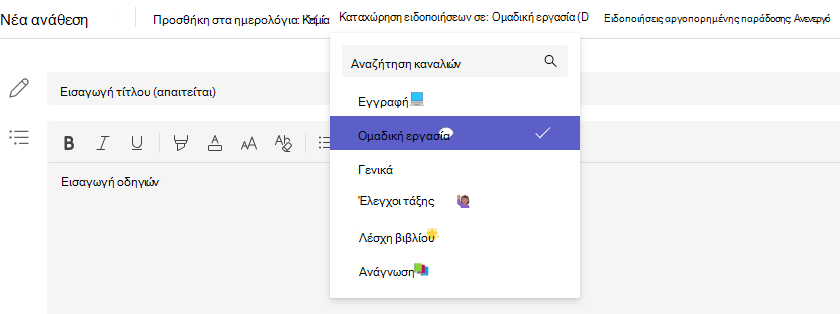Δημιουργήστε μια ανάθεση εργασίας στο Microsoft Teams για εκπαιδευτικά ιδρύματα και επιλέξτε τις τάξεις στις οποίες θέλετε να γίνει η ανάθεση από ένα αναπτυσσόμενο μενού. Η δυνατότητα αυτή σας επιτρέπει να εξοικονομείτε χρόνο κατά τη διαχείριση πολλών τάξεων με το ίδιο περιεχόμενο μαθημάτων. Μετά τη διανομή μιας ανάθεσης εργασίας, μπορεί να επεξεργαστεί ή να διαγραφεί ξεχωριστά από μια τάξη.
Σημείωση: Οι αναθέσεις εργασιών στο Microsoft Teams είναι επίσης διαθέσιμες στην εφαρμογή Microsoft Teams για κινητές συσκευές για τηλέφωνα και tablet.
Δημιουργία νέας ανάθεσης εργασιών
-
Μεταβείτε σε μια ομάδα τάξης και, στη συνέχεια, επιλέξτε Αναθέσεις εργασιών.
-
Επιλέξτε Δημιουργία > Ανάθεση Εργασιών.
-
Για να επιλέξετε επιπλέον τάξεις στις οποίες θα θέλατε να διανείμετε αυτήν την ανάθεση εργασίας, επιλέξτε Assign to (Ανάθεση σε). Από προεπιλογή, η τάξη στην οποία βρίσκεστε τώρα θα επιλεγεί πρώτη. Επιλέξτε τάξεις για να τις επιλέξετε.
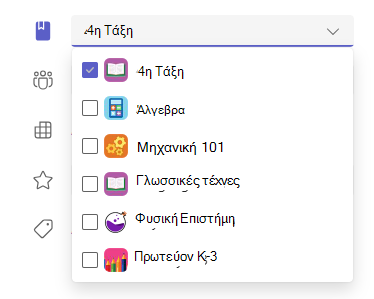
-
Αφού επιλέξετε τάξεις, συμπληρώστε τις λεπτομέρειες της ανάθεσης εργασίας. Μάθετε περισσότερα σχετικά με τις ρυθμίσεις ανάθεσης εργασιών:
-
Τίτλος ανάθεσης εργασίας (υποχρεωτικό)
-
Οδηγίες (προαιρετικό)
-
Προθεσμία ημερομηνίας και ώρας
-
Ορίστε διαθέσιμες μονάδες χρησιμοποιώντας οποιονδήποτε παρονομαστή επιθυμείτε. Για παράδειγμα: 100 ή 4,0. (προαιρετικό)
-
Επιτρέψτε αργοπορημένες παραδόσεις (προαιρετικό)
-
Προσθέστε πόρους, όπως ένα έγγραφο που θα παραδοθεί ή θα χρησιμοποιηθεί ως αναφορά. (προαιρετικό)
-
Προσθέστε μια επικεφαλίδα βαθμολογιών. (προαιρετικό)
-
Επεξεργασία λωρίδας χρόνου ανάθεσης εργασιών. (προαιρετικό)
-
Προσθήκη κατηγορίας. (προαιρετικό)
5. Επιλέξτε Assign (Ανάθεση). Οι σπουδαστές στις τάξεις που επιλέξατε θα λάβουν μια ειδοποίηση για τη νέα ανάθεση εργασίας. Ενδέχεται να χρειαστούν λίγα λεπτά για να ολοκληρωθεί η διανομή των αναθέσεων σε όλες τις τάξεις.
Προθεσμίες πολλαπλών κατηγοριών
Έχετε την επιλογή να ορίσετε προθεσμίες ανά τάξη μέσω της λωρίδας χρόνου ανάθεσης εργασιών.
1. Επιλέξτε τη σύνδεση Για επεξεργασία λωρίδας χρόνου ανάθεσης εργασιών.
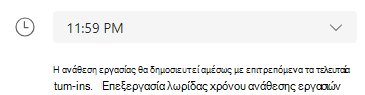
2. Ενεργοποιήστε τον διακόπτη Ορισμός προθεσμίας ανά κλάση .
Τώρα μπορείτε να ορίσετε προθεσμίες για την ίδια ανάθεση εργασίας σε πολλές τάξεις.
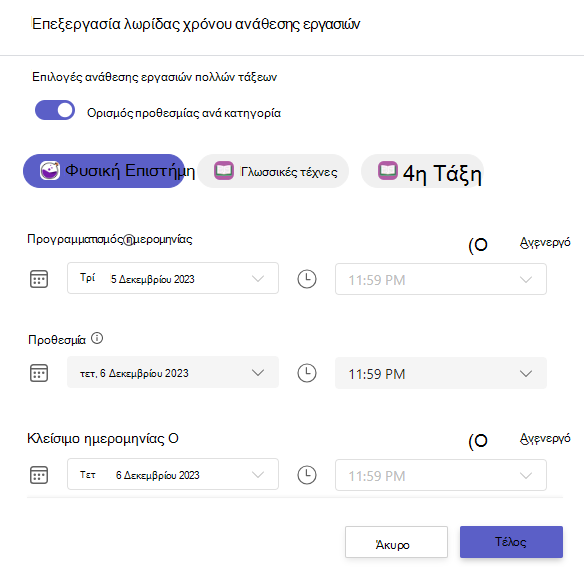
Ανάθεση σε μεμονωμένους σπουδαστές
Επιλέξτε την αναπτυσσόμενη λίστα σπουδαστών στην περιοχή Ανάθεση σε. Από προεπιλογή, θα είναι επιλεγμένο το στοιχείο Όλοι οι σπουδαστές . Επιλέξτε ονόματα σπουδαστών ή πληκτρολογήστε για να αναζητήσετε έναν σπουδαστή. Μπορείτε να αναθέτετε εργασίες σε μεμονωμένους σπουδαστές μόνο σε μία τάξη τη φορά.
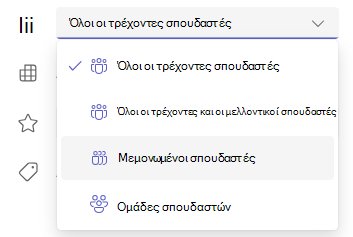
Αφού επιλέξετε τους σπουδαστές, ολοκληρώστε την προσθήκη λεπτομερειών στην ανάθεση εργασίας σας.
Επιλέξτε Ανάθεση. Οι σπουδαστές που επιλέξατε θα ειδοποιηθούν για τη νέα εργασία τους.
Υποστήριξη καναλιού
Εάν έχετε ρυθμίσει πολλά κανάλια, έχετε την επιλογή να δημοσιεύσετε ειδοποιήσεις και σε αυτά τα κανάλια.
1. Μεταβείτε στην επιλογή Δημοσίευση ειδοποιήσεων σε:
2. Επιλέξτε ένα κανάλι από το αναπτυσσόμενο μενού. Μπορείτε να επιλέξετε μόνο ένα κανάλι.